Menambahkan Keranjang Belanja PayPal ke WordPress: Keuntungan Opsi Plugin Dan Cara Memasang
Diterbitkan: 2022-09-30Menambahkan Keranjang Belanja PayPal ke WordPress Jika Anda menjalankan situs WordPress dan ingin mulai menjual produk atau layanan, Anda harus menambahkan keranjang belanja. Salah satu opsi yang populer adalah menggunakan PayPal. PayPal menawarkan sejumlah keuntungan bagi penjual online. Ini adalah merek yang terkenal dan tepercaya, sehingga pelanggan cenderung merasa nyaman menggunakannya. PayPal juga mudah diatur dan digunakan. Ada beberapa cara berbeda untuk menambahkan keranjang belanja PayPal ke WordPress. Anda dapat menggunakan plugin, atau menambahkan kode langsung ke tema Anda. Menggunakan Plugin Ada sejumlah plugin WordPress yang memungkinkan Anda menambahkan keranjang belanja PayPal ke situs Anda. Beberapa yang paling populer termasuk: WooCommerce: WooCommerce adalah plugin eCommerce populer yang memungkinkan Anda menjual produk fisik dan digital. Ini termasuk dukungan bawaan untuk PayPal. Unduhan Digital Mudah: Unduhan Digital Mudah adalah plugin untuk menjual produk digital seperti eBuku, perangkat lunak, dan musik. Ini juga termasuk dukungan PayPal. WP eCommerce: WP eCommerce adalah plugin eCommerce populer lainnya. Ini termasuk integrasi PayPal, serta dukungan untuk pemroses pembayaran lainnya. Menambahkan Kode Langsung ke Tema Anda Jika Anda tidak ingin menggunakan plugin, Anda juga dapat menambahkan kode yang diperlukan langsung ke tema WordPress Anda. Untuk melakukan ini, Anda harus mengedit kode halaman "pembayaran" tema Anda. Ini adalah halaman di mana pelanggan pergi untuk memasukkan informasi penagihan dan pengiriman mereka dan menyelesaikan pembelian mereka. Anda harus menambahkan dua hal ke halaman pembayaran: Tombol yang membawa pelanggan ke PayPal untuk menyelesaikan pembelian mereka Formulir yang mengumpulkan informasi pelanggan dan mengirimkannya ke PayPal Anda dapat menemukan kedua hal ini di dokumentasi PayPal. Setelah Anda menambahkan kode ke tema Anda, Anda harus mengujinya untuk memastikannya berfungsi. Anda dapat melakukan ini dengan melakukan pembelian percobaan di situs Anda. PayPal menawarkan sejumlah keuntungan bagi penjual online, menjadikannya pilihan populer untuk menambahkan keranjang belanja ke WordPress. Ada beberapa cara berbeda untuk menambahkan PayPal ke WordPress, termasuk menggunakan plugin atau menambahkan kode langsung ke tema Anda.
PayPal sederhana, dibuat oleh kantor pusat TT, adalah plugin integrasi PayPal sederhana untuk WordPress. Keranjang belanja memiliki sejumlah fitur standar, seperti kemampuan pelanggan untuk memverifikasi pembelian mereka dan mengubah jumlah item dalam keranjang. Plugin WordPress gratis mengubah situs web apa pun menjadi situs eCommerce dalam hitungan menit. Plugin Keranjang Belanja Sederhana PayPal, dibuat oleh Tips. Pembayaran dirutekan ke alamat email admin WordPress, yang juga merupakan alamat email PayPal. Ketika biaya pengiriman diterapkan ke produk di troli, biaya pengiriman dasar hanya diterapkan. Ketika item termasuk dalam keranjang yang berisi biaya pengiriman individu, biaya pengiriman dasar ditambahkan.
Ketika nilai keranjang mencapai ambang batas tertentu, Anda akan diberikan pengiriman gratis. Dimungkinkan untuk mengintegrasikan plugin WordPress afiliasi yang dikembangkan oleh perusahaan yang sama dengan pengaturan WordPress default. Plugin ini memudahkan untuk menambahkan produk ke posting, halaman, atau bahkan template. Kode pendek digunakan untuk menentukan nama produk, harga, dan biaya pengiriman opsional. Nilai juga dapat digunakan untuk menunjukkan apakah produk memiliki beberapa 'opsi' yang terkait dengannya. Anda dapat menemukan kode pendek untuk menjual kaos dengan lebih dari satu variasi di sini. Ada juga versi premium dari keranjang belanja ini tersedia.
Untuk mengintegrasikan PayPal dengan WooCommerce, buka menu Plugin dan pilih Tambah Baru. Dengan mengkliknya, Anda dapat mengakses Pengaturan WooCommerce. Mengaktifkan PayPal akan memungkinkan Anda untuk mengelola akun Anda.
Bagaimana Saya Menambahkan Keranjang Belanja ke Situs WordPress Saya?
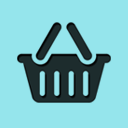 Kredit: Tips dan Trik HQ
Kredit: Tips dan Trik HQAnda dapat menambahkan keranjang belanja ke postingan atau halaman dengan menggunakan kode pendek [show_WP_shopping_cart] atau widget bilah sisi, atau Anda dapat menggunakan kode pendek [show_WP_shopping_cart] untuk menampilkan keranjang di bilah sisi. Keranjang belanja tidak akan muncul di postingan atau halaman kecuali pelanggan menambahkan produk.
Anda dapat menjual produk Anda dan menerima pembayaran dari situs WordPress Anda dengan keranjang belanja. Pada artikel ini, kami akan menunjukkan cara menambahkan WooCommerce, plugin eCommerce paling populer untuk WordPress, dalam detail langkah demi langkah. WooCommerce adalah plugin sumber terbuka dan gratis yang memungkinkan Anda menjual barang fisik dan digital di situs WordPress Anda. WooCommerce memungkinkan Anda untuk menjual barang fisik dan unduhan digital. Anda juga dapat memesan acara selain menjual keanggotaan, berlangganan, dan menerima reservasi. Untuk memulai, Anda harus memilih tema WordPress untuk toko online Anda. Anda disarankan untuk menginstal semua tambahan WooCommerce yang direkomendasikan.
Anda dapat meningkatkan penjualan dan konversi secara signifikan dengan halaman keranjang WooCommerce khusus. Anda sekarang harus memiliki opsi pembayaran. Untuk menjual produk Anda, Anda harus terlebih dahulu mengatur metode pembayaran pilihan Anda. Buat halaman keranjang belanja khusus menggunakan WordPress dengan bantuan SeedProd. Aplikasi SeedProd tersedia untuk Apple dan Android. Setelah Anda mengklik tombol 'Tambahkan Halaman Arahan Baru', Anda akan dapat membuat halaman keranjang belanja baru. Kotak berikutnya adalah tempat Anda dapat memasukkan nama keranjang belanja Anda.
Anda kemudian dapat memilih dari kumpulan template halaman arahan yang dapat digunakan untuk membuat halaman premade dengan cepat. Template yang tersedia di situs web kami dapat digunakan untuk semua jenis tujuan bisnis. Dengan mengklik blok Testimonial SeedProd, Anda dapat mengubah tampilan dan nuansa dari semua pembelian Anda. Dengan menambahkan beberapa testimonial, menyesuaikan foto testimonial, dan bahkan memasukkannya sebagai korsel geser, Anda dapat mempersonalisasi halaman testimonial Anda. Jika Anda ingin mendorong pembeli untuk bertindak, letakkan penghitung waktu kelangkaan di keranjang belanja Anda. Setelah Anda membuat halaman keranjang belanja khusus untuk situs web Anda, Anda dapat mengunggahnya ke WooCommerce. Anda perlu mengubah pengaturan WooCommerce untuk membuat URL keranjang Anda terlihat oleh pelanggan. Anda dapat merekomendasikan produk lain yang mungkin diinginkan pelanggan Anda dengan menggunakan bagian produk populer.
Menggunakan plugin WooCommerce dari Barn2 Media, Anda dapat dengan mudah menambahkan konten keranjang ke toko Anda. Plugin dipasang dan diaktifkan secara otomatis, dan ada opsi untuk menyesuaikan tombol tambahkan ke troli. Jika Anda menggunakan tema WooCommerce yang berbeda, Anda harus mengubah pengaturannya. Setelah perubahan yang diperlukan dilakukan, pengunjung Anda dapat mengakses halaman keranjang dengan lebih mudah.
Menyiapkan Halaman Toko Anda Di WordPress
Di area admin WordPress Anda, klik tombol “Shop Page WP” untuk membuat halaman baru. Pada halaman ini, Anda harus memasukkan beberapa informasi tentang toko. Jika toko Anda belum terdaftar, harap sertakan nama, ikhtisarnya, dan deskripsinya. Anda juga harus memberikan URL jika ingin menjual produk melalui situs web Anda. Selain itu, Anda harus memberikan kategori untuk toko Anda. Saat membuat tipe konten toko, Anda harus menyediakannya. Untuk membuat toko Anda lebih terlihat, Anda harus membuat taksonomi. Setelah itu, Anda harus mengirimkan siput untuk toko Anda. Setelah itu, Anda harus memberikan judul untuk toko Anda. Setelah Anda membuat tajuk toko, Anda harus menyediakannya dengan tajuk yang dapat disesuaikan. Anda harus memberikan footer toko Anda yang dapat disesuaikan setelah itu. Setelah Anda mendaftarkan toko Anda, Anda juga harus memberikan pemberitahuan hak cipta. Setelah itu, Anda harus memberikan lisensi untuk bisnis Anda. Anda kemudian harus mengirim email kontak ke pemilik toko. Anda harus memberikan nomor telepon kontak untuk toko Anda juga. Pada langkah berikut, Anda harus memberikan alamat kontak untuk bisnis Anda. Anda kemudian akan diminta untuk membuat situs web untuk bisnis Anda. Untuk memulai, Anda perlu membuat halaman Facebook untuk toko Anda. Halaman Twitter untuk bisnis Anda juga harus dibuat. Setelah Anda menyelesaikan langkah-langkah ini, klik tombol "Buat Toko". Opsi WP Halaman Toko sekarang akan tersedia di area admin WordPress Anda. Untuk membuat toko Anda lebih terlihat, Anda harus menambahkan produk. Untuk melakukan tugas ini, buka tab Produk. Anda akan diminta untuk menambahkan produk pada langkah berikut. Kemudian, Anda harus memberikan nama untuk produk Anda. Langkah selanjutnya adalah memberikan deskripsi produk Anda. Harga produk Anda kemudian akan ditampilkan. Kuantitas yang Anda butuhkan untuk produk Anda akan diberikan kepada Anda. Setelah AndaMerek DagangDiberikan, Anda harus memberikan Kelas Pajak untuk produk Anda. Jika Anda ingin memasukkan Kategori untuk produk Anda, Anda harus melakukannya. Setelah itu, Anda akan diminta untuk memasukkan Sub Kategori untuk produk Anda. Setelah itu, Anda perlu memberikan Tag untuk produk tersebut. Langkah selanjutnya adalah Anda membuat bidang Kustom untuk produk yang ingin Anda jual. Langkah selanjutnya adalah memberikan label khusus untuk produk Anda. Setelah Anda memberikan SKU Khusus, produk akan dicantumkan. Anda kemudian harus memberikan gambar Kustom produk Anda. Jika Anda ingin membuat CTA khusus, Anda harus menyediakannya.
Bagaimana Saya Menambahkan Keranjang Belanja Paypal ke Situs Web Saya?
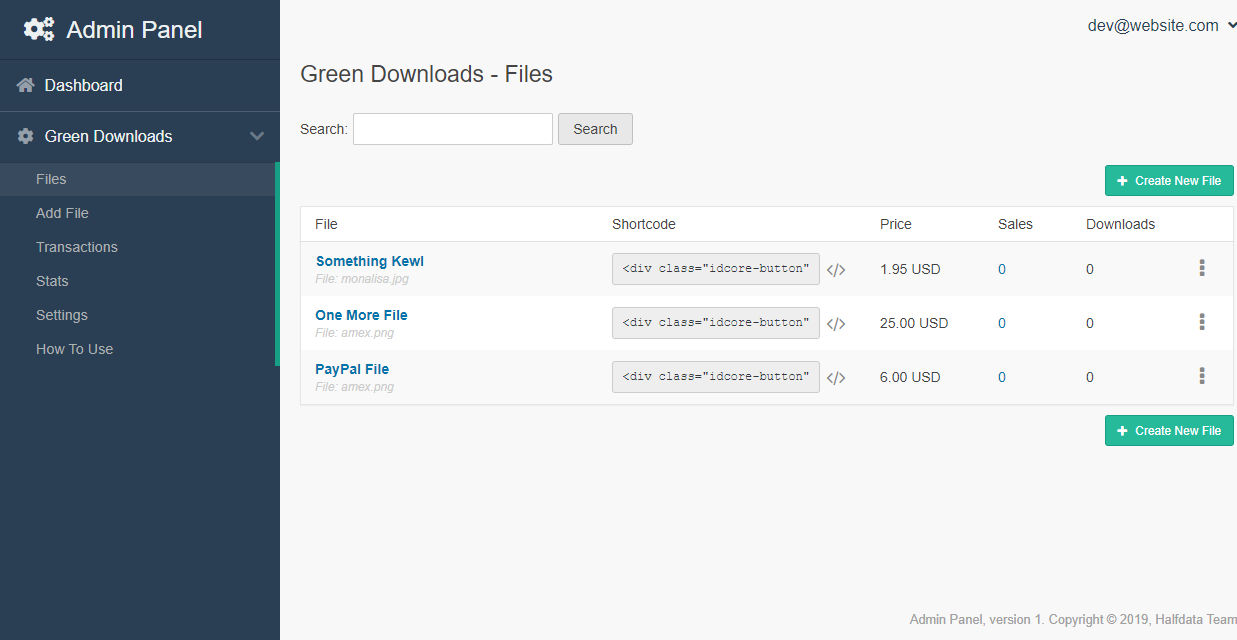 Kredit: codecanyon.net
Kredit: codecanyon.netUntuk menambahkan keranjang belanja PayPal ke situs web Anda, Anda harus mendaftar ke akun Bisnis PayPal. Setelah Anda melakukannya, Anda dapat masuk ke akun Anda dan menemukan tombol "Tambahkan ke Keranjang" di bawah judul "Alat". Dari sana, Anda dapat menyesuaikan tombol agar sesuai dengan tampilan dan nuansa situs web Anda, lalu menyematkan kode di situs Anda. Ketika seseorang mengklik tombol tersebut, mereka akan dibawa ke PayPal untuk menyelesaikan pembelian mereka.
Dengan tombol pembayaran Paypal, Anda dapat memudahkan pelanggan Anda untuk membeli produk Anda. Tombol pembayaran PayPal harus ditautkan ke akun Bisnis PayPal agar dapat digunakan. Jika Anda tidak memiliki akun PayPal , buka PayPal.com/business dan daftar. Deskripsi tombol pembayaran PayPal dapat digunakan untuk menentukan mana yang terbaik untuk Anda. Pilih Add drop-down menu with price/option, lalu hubungi departemen Sizes menu kami, dan kami akan menambahkan berbagai pilihan Small, Medium, dan Large dengan harga yang bervariasi. PayPal membebankan biaya pengiriman, pajak, dan alamat email untuk setiap transaksi. Bidang penyesuaian lanjutan tambahan akan diperlukan, tetapi bidang tersebut akan dihilangkan dalam contoh ini.
Setelah Anda mengklik halaman yang sesuai, Anda dapat membayar dengan kartu pembayaran. Tergantung pada kebutuhan perusahaan Anda, Anda dapat membuat keranjang belanja PayPal. Jika Anda baru memulai dan ingin menerima pembayaran PayPal di situs web Anda, PayPal membuatnya mudah.
Buat Tombol Lihat Keranjang Dengan Paypal
Salin dan tempel cuplikan kode ke HTML situs web Anda. CSS bawaan PayPal yang praktis memudahkan untuk menata tombol sesuai keinginan Anda.
PayPal memiliki panduan bermanfaat untuk mempelajari cara membuat tombol lihat keranjang di situs web mereka.
Bagaimana Saya Menambahkan Tombol Beli Sekarang Paypal ke WordPress?
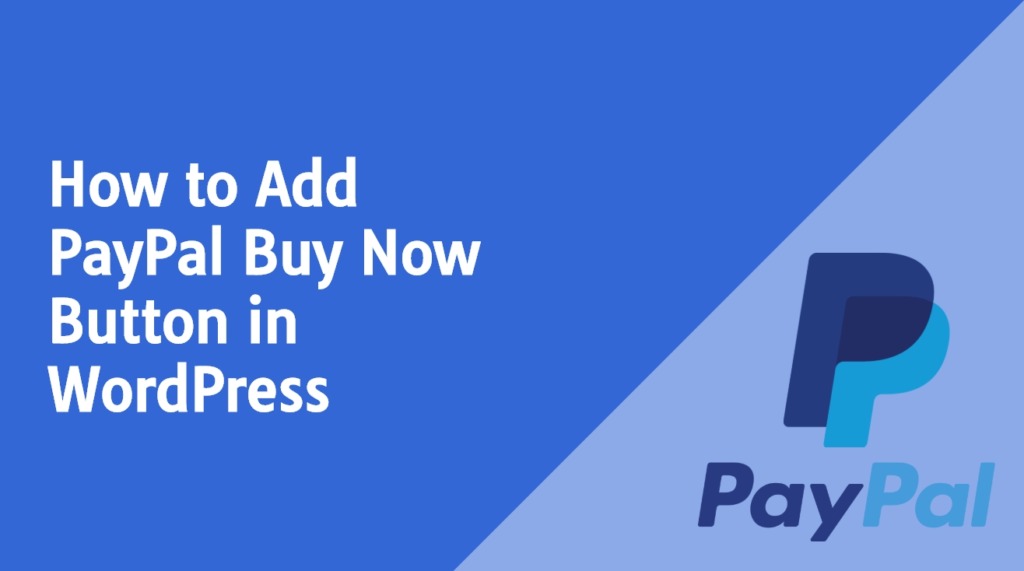 Kredit: wpknol.com
Kredit: wpknol.comTidak ada langkah rumit yang terlibat dalam mengonfigurasi tombol PayPal di WordPress. Anda harus mendapatkan kode HTML untuk tombol Anda dari situs web resmi PayPal. Masuk ke area admin WordPress Anda dan arahkan ke Posting. Kode untuk tombol PayPal Anda sekarang harus dialihkan dari Visual ke HTML.
Saya akan menunjukkan cara membuat tombol Beli Sekarang PayPal di WordPress. Beberapa plugin memungkinkan penjualan barang atau layanan fisik selain produk atau layanan fisik; plugin lain memungkinkan penjualan barang digital juga. Tombol pembayaran adalah tugas yang sangat sederhana untuk dilakukan jika Anda menggunakan plugin seperti WP Easy PayPal Payment Accept. Tombol Beli Sekarang dapat ditemukan di situs web yang hanya menawarkan satu item atau layanan utama. Tombol ini berbeda dengan tombol Tambah ke Keranjang, yang digunakan oleh pedagang ketika mereka berharap pelanggan akan menambahkan lebih dari satu item ke keranjang mereka sebelum mereka melihatnya dan check out. Banyak plugin PayPal yang dirancang untuk memungkinkan pengguna membeli produk dengan tombol 'Beli Sekarang' memungkinkan Anda menambahkan kode pendek atau widget ke hampir semua halaman di situs web Anda. Tombol 'Beli Sekarang' di halaman arahan situs web Anda adalah tempat yang ideal untuk memulai.

Jika produk atau layanan ditautkan ke situs web Anda, penjualan reguler dimungkinkan. Plugin WordPress gratis dapat diunduh dari WordPress dan diinstal di situs web Anda. Ini adalah situs web yang sepenuhnya terpisah dari yang disediakan oleh pihak ketiga. Dengan bantuan salah satu plugin gratis berikut, Anda sekarang dapat menjual barang-barang dasar di situs web WordPress Anda. Tips dan Trik HQ menyediakan solusi untuk plugin WP Easy PayPal Payment Accept dan plugin PayPal Donations Saat ini, kedua plugin WordPress memiliki pemasangan paling aktif di kategorinya masing-masing. Widget tombol beli sekarang ini dapat ditemukan di plugin WP Easy PayPal Payment Accept. Plugin ini dapat digunakan untuk menjual barang fisik atau meminta sumbangan dengan imbalan barang atau layanan. Menu 'Widget' memungkinkan Anda untuk menambahkan ini ke salah satu sidebar situs Anda.
Apakah Ada Plugin Paypal Untuk WordPress?
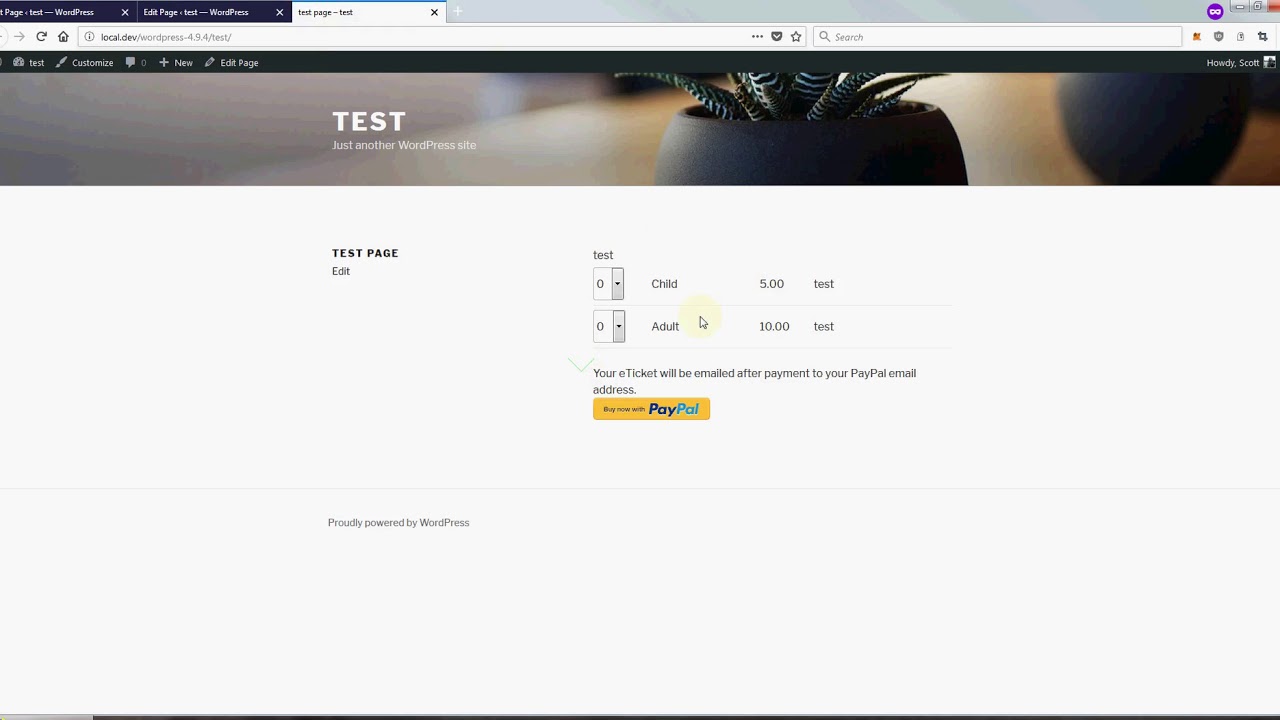 Kredit: www.dienodigital.com
Kredit: www.dienodigital.comSampai sekarang, tidak ada plugin PayPal khusus untuk WordPress. Namun, ada beberapa cara untuk mengintegrasikan PayPal dengan situs WordPress Anda. Salah satu caranya adalah dengan menggunakan plugin keranjang belanja yang memiliki integrasi PayPal, seperti WooCommerce atau Easy Digital Downloads. Cara lain adalah dengan menggunakan plugin pembuat formulir yang memiliki integrasi PayPal, seperti Gravity Forms atau WPForms.
Sistem pembayaran PayPal adalah salah satu sistem pembayaran online paling populer. Instal plugin untuk mempermudah integrasi PayPal ke WordPress. Anda dapat menggunakan salah satu plugin PayPal untuk situs web WordPress secara gratis atau berbayar. Alat-alat ini memudahkan Anda untuk berkonsentrasi pada masalah bisnis yang lebih mendesak. Pembayaran PayPal dapat diaktifkan di situs Anda dengan menggunakan plugin WordPress PayPal, yang menghasilkan tombol dinamis. Saat mengunggah tombol pembayaran Anda, gunakan kode pendek untuk menentukan gambar khusus. Anda akan memiliki tombol Tambahkan ke Keranjang dan Lihat Keranjang untuk toko e-niaga Anda dengan plugin Belanja PayPal.
Terima pembayaran dari pelanggan melalui EasyPay, solusi unik untuk situs WordPress. Anda dapat menambahkan tombol PayPal ke plugin PayPal for Digital Goods, yang memungkinkan pelanggan Anda membeli file digital dari Anda. Menggunakan plugin Acara PayPal, situs web Anda dapat menerima pembelian tiket. Dimungkinkan untuk menerima transaksi PayPal dengan menggunakan kode pendek sederhana di Pembayaran PayPal Cepat. Alat ini memungkinkan Anda membuat formulir pembayaran, mengonfigurasi tombol checkout khusus, dan menawarkan opsi berlangganan.
Mengapa Anda Harus Menggunakan WordPress Paypal Untuk Checkout
WordPress PayPal adalah plugin yang sangat baik untuk blogger WordPress dan pemilik toko eCommerce. Anda dapat dengan mudah membuat tombol untuk beli sekarang, tambahkan ke keranjang, donasi, dan berlangganan formulir dengan alat ini. Selain itu, jika Anda mengaktifkan PayPal untuk checkout di situs web Anda, Anda akan meningkatkan tingkat konversi Anda. PayPal memungkinkan Anda memproses pembayaran di situs web Anda dengan sedikit biaya.
Keranjang Belanja Paypal Sederhana Wp
Keranjang Belanja Paypal Sederhana WP adalah cara yang bagus untuk menambahkan keranjang belanja ke situs WordPress Anda. Ini sangat mudah digunakan dan diatur, dan terintegrasi dengan PayPal sehingga Anda dapat menerima pembayaran dengan mudah. Ada beberapa cara berbeda untuk menggunakannya, tetapi cara yang paling umum adalah menambahkannya ke sidebar atau header Anda.
Anda dapat menyertakan tombol 'Tambahkan ke Keranjang' untuk item apa pun di Keranjang Belanja PayPal Sederhana WordPress di halaman atau pos mana pun. Keranjang belanja menampilkan apa yang saat ini ada di dalam keranjang dan memungkinkan pengguna untuk mengubah dimensinya atau menghapus item jika perlu. Ini memiliki jumlah baris kode minimal dan tidak ada opsi, sehingga situs web Anda tidak akan melambat akibat penggunaannya. Tambahkan kode pendek [wp_cart_button name=PRODUCT-NAME[/PROPERTIES] ke pos atau halaman tempat produk akan muncul sebagai tombol 'Tambahkan ke Keranjang' untuk digunakan dalam kasus ini. Pelanggan hanya akan melihat keranjang belanja setelah mereka menambahkan produk ke dalamnya. Anda dapat menggunakan kotak pajangan produk dengan baik. Kode pendek ini akan menunjukkan cara menggunakan contoh kotak tampilan produk.
Hapus nilai dan ganti dengan data yang menjelaskan produk dalam spesifikasi Anda. Ini adalah keranjang belanja di tempat untuk sebuah situs web. Anda dapat dengan mudah menambahkan detail produk dengan menggabungkan plugin Antarmuka Pengguna dengan tombol beli sekarang, yang memiliki formulir yang mudah digunakan untuk menambahkan informasi. Plugin ini menyediakan antarmuka untuk mengonfigurasi kupon diskon. Menurut artikel New York Times baru-baru ini, kepala eksekutif Facebook Mark Zuckerberg menyebut Cawan Suci periklanan sebagai rujukan tepercaya.
Integrasi Paypal Di WordPress Tanpa Plugin
Jika Anda memilih untuk tidak menginstal plugin atau jika Anda menggunakan WordPress.com daripada WordPress.org, Anda dapat menambahkan tombol donasi PayPal secara manual. Untuk membayar tagihan Anda, masuk ke akun PayPal Anda dan klik Bayar. Anda bisa mendapatkan bayaran dengan menggunakan halaman Pay ButtonsPay. Pada halaman berikutnya, klik 'Donasi'.
Menggunakan plugin WordPress, Anda dapat menambahkan tombol PayPal ke situs web Anda. Ada banyak plugin yang tersedia untuk membantu Anda mencapai ini. Artikel wikiHow ini, misalnya, mengajarkan kepada Anda cara melakukannya dengan aman dan terjamin. Sangat mudah untuk menyalin dan menempelkan tautan ini ke Notepad atau TextEdit sehingga dapat diambil nanti. Ubah gambar dari WordPress menjadi gambar tombol dan tempel kode di sebelahnya ke pengolah kata Anda. Konten halaman Anda harus disesuaikan dengan blok HTML khusus atau lokasi posting. Blok HTML memungkinkan Anda untuk mengubah tampilan suatu area dengan membuat kode HTML Anda sendiri. Anda dapat menghubungi kami dengan mengirimkan alamat email Anda.
Menambahkan Pemrosesan Pembayaran Paypal Ke Situs WordPress Anda
Platform WordPress memberdayakan jutaan situs web di seluruh dunia, menjadikannya salah satu sistem manajemen konten paling populer. Ini gratis untuk digunakan, dan ada banyak plugin dan skrip yang tersedia untuk membuat situs WordPress Anda lebih fungsional. Secara umum, pemrosesan pembayaran PayPal diintegrasikan ke dalam plugin seperti plugin Pembayaran PayPal. Itu dapat diinstal dari repositori plugin WordPress dan memiliki proses instalasi yang mudah. Setelah terinstal, cukup masuk ke akun PayPal Anda dan pilih Pembayaran dari halaman PayPal . Anda dapat menambahkan tombol Donasi ke situs WordPress Anda dengan mengklik di sini. Menambahkan pemrosesan pembayaran PayPal ke situs WordPress sekarang dimungkinkan dengan plugin Pembayaran Stripe. Plugin ini tersedia di repositori plugin WordPress, dan mudah dipasang. Segera setelah Anda menginstal aplikasi, Anda akan diminta untuk masuk ke akun Stripe Anda dan menambahkan gateway pembayaran. Setelah Anda mengklik tautan ini, Anda dapat menambahkan tombol pembayaran ke situs WordPress Anda. Sebelum Anda meluncurkan situs web Anda, pastikan untuk mengujinya terlebih dahulu dengan salah satu plugin yang Anda pilih. Anda dapat mencoba plugin PayPal dan Stripe secara gratis sebelum berkomitmen untuk menggunakannya di situs Anda, karena keduanya menyediakan periode uji coba gratis.
Tambahkan Ke Keranjang Tombol WordPress
Menambahkan tombol “tambahkan ke troli” di WordPress adalah proses yang sangat mudah. Anda dapat menggunakan plugin atau menambahkan kode sendiri. Jika Anda menggunakan plugin, cukup instal dan aktifkan plugin. Kemudian, buka halaman pengaturan dan tambahkan teks yang Anda inginkan untuk tombol tersebut. Jika Anda menambahkan kode sendiri, cukup tambahkan kode berikut ke file functions.php Anda:
fungsi my_custom_add_to_cart_button() {
echo ' ';
}
add_action( 'woocommerce_after_shop_loop_item', 'my_custom_add_to_cart_button', 20 );
Fitur Add/Edit Products dari plugin WordPress eStore memungkinkan Anda untuk menambahkan atau mengedit produk. Sebelum menambahkan produk, pastikan produk memiliki ID Produk (semua ID produk dapat ditemukan di halaman 'Kelola Produk'). Selain itu, widget sidebar dapat digunakan untuk menampilkan keranjang belanja. Pelanggan dapat melihat detail produk setelah menambahkannya ke keranjang [wp_eStore_add_to_cart id=PRODUCT-ID]. Plugin ini memungkinkan Anda membuat gambar tombol khusus untuk setiap produk di eStore WordPress Anda. Dengan menggunakan metode ini, Anda dapat membuat tombol ajakan bertindak khusus di halaman arahan produk Anda. Orang sering membuat kesalahan berikut saat menggunakan kode pendek untuk tombol 'Tambahkan ke Keranjang'.
Beberapa template tampilan produk dapat digunakan untuk menampilkan produk Anda dengan gaya dalam WP eStore. Jika Anda hanya ingin menjual salinan produk yang terbatas, masukkan jumlah salinan yang ingin Anda jual di bidang 'Salinan yang Tersedia'. Setiap kali produk terjual, plugin akan mengurangi jumlah tersebut.
Tambahkan Tombol Tambahkan Ke Keranjang Ke Situs Woocommerce Anda Untuk Meningkatkan Penjualan
Menambahkan opsi keranjang tambahan ke situs WooCommerce Anda dapat membantu Anda meningkatkan penjualan. Plugin yang kami rekomendasikan dapat membantu Anda dalam mengonfigurasi tampilan dan perilaku tombol.
Cara Membuat Situs WordPress Dengan Keranjang Belanja
Dengan asumsi Anda ingin tips tentang cara membuat situs web WordPress dengan keranjang belanja:
WordPress adalah sistem manajemen konten populer yang mendukung jutaan situs web dan blog di seluruh dunia. Meskipun paling sering digunakan untuk blogging, WordPress juga dapat digunakan untuk membuat situs web yang berfungsi penuh lengkap dengan keranjang belanja. Untuk melakukan ini, Anda perlu menginstal plugin WooCommerce.
Setelah WooCommerce diinstal, Anda dapat mulai menyiapkan produk Anda. Anda perlu menambahkan gambar produk, deskripsi, dan harga. Anda juga dapat mengatur opsi pengiriman dan pajak. Setelah produk Anda siap, Anda dapat menambahkannya ke keranjang belanja Anda dan mulai menerima pesanan!
Keranjang Belanja WordPress Tanpa Pembayaran
Keranjang belanja WordPress tanpa pembayaran adalah keranjang belanja yang memungkinkan pengguna untuk menambahkan item ke keranjang mereka tanpa harus memasukkan informasi pembayaran apa pun. Ini dapat berguna untuk situs yang menawarkan pengiriman gratis atau untuk situs yang tidak memerlukan informasi pembayaran untuk dimasukkan di muka.
Keranjang Belanja PayPal Sederhana WP memungkinkan Anda untuk menambahkan tombol 'Tambahkan ke Keranjang' ke pos atau halaman mana pun di situs web Anda. Keranjang belanja menampilkan status terkini dari setiap item dalam keranjang kepada pengguna, memungkinkan mereka untuk mengubah jumlah atau menghapus item. Anda dapat menggunakannya dengan plugin Galeri Foto NextGen untuk menambahkan opsi untuk menjual foto galeri Anda. Cukup masukkan [show_WP_shoppingcart_ shortcode] ke dalam bidang shortcode untuk menampilkan keranjang belanja ke pos atau halaman. Keranjang belanja tidak akan terlihat jika pelanggan tidak menambahkan produk ke dalamnya. Dengan menggunakan contoh kode pendek yang disediakan, Anda dapat membuat kotak tampilan produk dalam contoh ini. Plugin ini bekerja dengan sempurna, dan halaman dukungannya sangat bagus.
Berkat tim Keranjang Belanja Sederhana WordPress , Anda juga dapat berkomunikasi dengan mereka di bagian Dukungan. Apakah mungkin untuk memberi tahu saya melalui email atau melalui dasbor pesanan jika saya melakukan pembelian? Sistem telah diatur, tetapi tampaknya tidak berfungsi. WordPress Simple Shopping Cart, perangkat lunak keranjang belanja open source, adalah salah satu produknya. Pastikan Anda tidak mengecewakan pengembang dengan menggunakan plugin seperti Tips dan Trik. Saya hanya menagih $150 untuk pekerjaan $150 yang saya bayar $50; dia hanya menagih $50. Meskipun eStore mudah digunakan, namun dapat menjadi sedikit sulit untuk dinavigasi, seperti yang ditunjukkan oleh keranjang sederhana ini.
Bisakah Saya Menggunakan Woocommerce Tanpa Pembayaran?
Pengguna dapat memesan langsung melalui WooCommerce jika mereka memilih untuk menempatkannya tanpa membayar. Plugin ini memungkinkan Anda untuk menyesuaikan halaman checkout Anda dan menawarkan pesanan tempat langsung tanpa perlu pembayaran.
